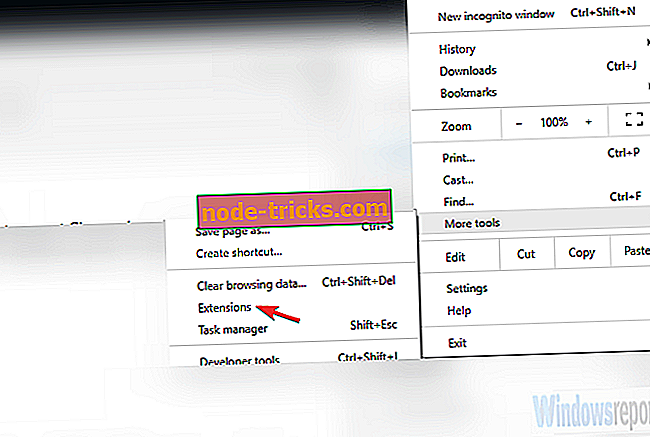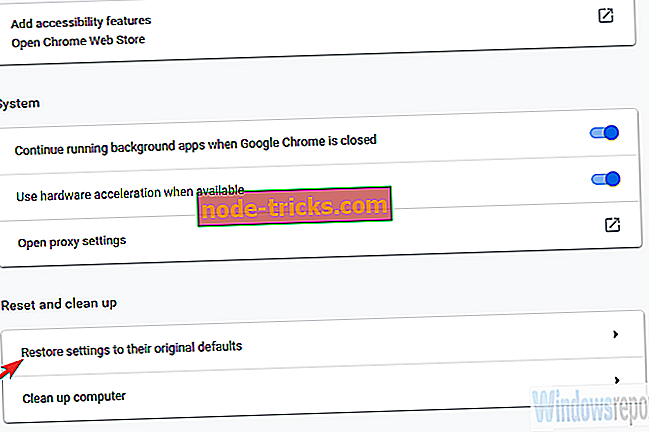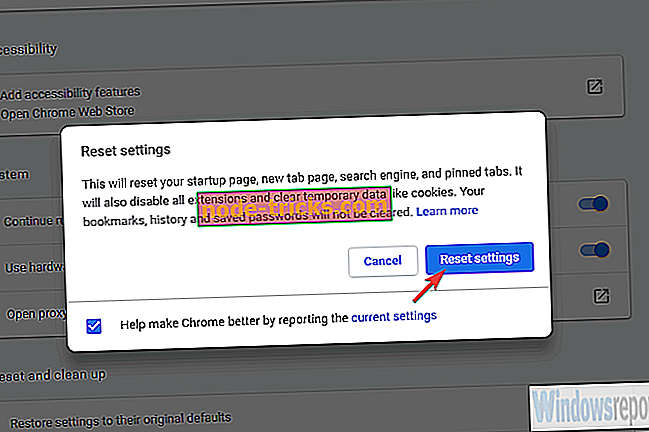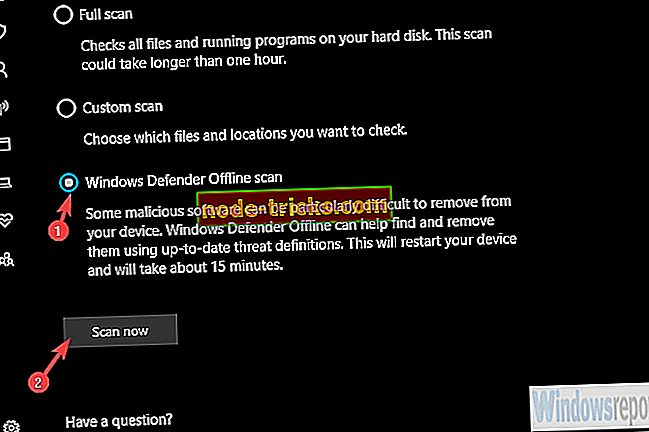Chrome'un bu sürümü artık desteklenmiyorsa ne yapmalı
Chrome, bu dönemin en popüler web tarayıcısıdır. Her ne kadar insanlar haklı olarak yüksek RAM kullanımı ve gizlilik sorunları hakkında konuşsalar da, Chrome hala pek çok eklentiye sahip tarayıcıdır ve Google'ın sunduğu her şeyi (kötü olanı da) kullanmaktadır. Sadece güvenilir.
Ancak, bazı kullanıcıları rahatsız eden garip bir hata var ve bu Chrome'un bu sürümü artık desteklenmiyor .
Artık eski bir sürüme bağlı kalmaya karar verirseniz, bazı Chrome özelliklerinin çalışmayacağını bilmeniz gerekir. Güncelleme zorunlu ve atlatması zordur.
Öte yandan, güncellemeler kendi başlarına gelmiyorsa, bu adımlarla çözümlemeyi deneyin.
SABİT: Chrome'un bu sürümü artık desteklenmiyor
- Chrome'un önbelleğini temizle
- Tüm uzantıları devre dışı bırak
- Chrome'u fabrika değerlerine sıfırla
- Chrome'u yeniden yükle
- Kötü amaçlı yazılım ve PUP taraması yapın
- Chrome'un alternatif bir sürümünü indirin
1. Çözüm - Chrome'un önbelleğini temizleme
Doldurulmuş önbelleği temizleyerek başlayalım. Chrome dahil tüm tarayıcılar, web yükleme hızlarını hızlandırmak için büyük miktarda veri depolar. Saklanan çerezlerin bolluğu eldeki tarayıcı hatasına neden olabilir.
Bu, otomatik tarayıcı güncellemelerinin çökmesine neden olabilir. Bu da Chrome'un eski olmasına yol açacaktır.
Öyleyse, Chrome'un önbelleğini nasıl temizleyeceğiniz:
- “ Tarama verilerini temizle ” menüsünü açmak için Shift + Ctrl + Delete tuşlarına basın.
- Zaman aralığı olarak “ Tüm zamanlar ” ı seçin.
- ' Çerezler', ' Önbelleğe Alınmış Görüntüler ve Dosyalar ' ve diğer site verilerini silmeye odaklanın.
- Verileri Temizle düğmesine tıklayın.

- Chrome'a geri dönün. 3 noktalı menüyü tıklayın, Yardım'ı ve ardından Google Chrome Hakkında'yı seçin.
Chrome hala güncellenmiyorsa, bir sonraki adımı deneyin.
2. Çözüm - Tüm uzantıları devre dışı bırakın
Uygulanabilir başka bir adım tüm uzantıların devre dışı bırakılmasıdır. Bazı sahte uzantılar (eklentiler) Chrome'un güncellenmesini engelleyebilir. Hatta bazıları bir tarayıcı korsanının ve bozuk Chrome'un bir parçası bile olabilir.
Bu nedenle, ek adımlara geçmeden önce, tüm uzantıları devre dışı bırakmayı deneyin ve bir kez yaptıktan sonra tarayıcıyı yeniden başlatın ve güncellemeleri kontrol edin.
Chrome'da eklentileri nasıl devre dışı bırakacağınız:
- Chrome'u açın.
- 3 nokta menüsünü tıklayın, daha fazla araç ve sonra da uzantıları tıklayın .
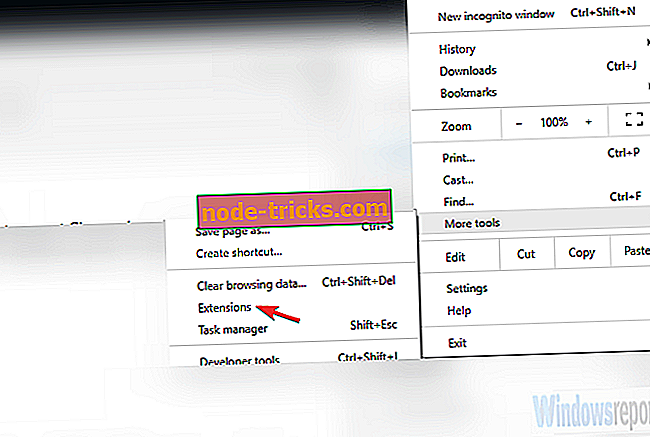
- Tüm uzantıları devre dışı bırakın (silmenize gerek yoktur) ve Chrome'u yeniden başlatın.
3. Çözüm - Chrome'u fabrika değerlerine sıfırlayın
Yeniden yüklemeye geçmeden önce fabrika ayarlarına geri dönelim. Chrome tarayıcısını hemen yeniden yüklemek yerine, fabrika ayarlarına sıfırlama seçeneği de vardır. Bu, göz atma geçmişi veya şifreler gibi herhangi bir veri kaybına yol açmaz.
Bu, geliştirici seçenekleriyle ilgili olası bir sorunu ele almalıdır. Bazıları deneyseldir ve karışırsa, tarayıcıların bozulmasına neden olabilir.
Chrome'u fabrika değerlerine nasıl sıfırlayacağınız:
- Chrome'u açın.
- 3 nokta menüsüne tıklayın ve Ayarlar'ı açın.
- Aşağıya doğru kaydırın ve Gelişmiş bölümünü genişletin.
- Tekrar aşağıya doğru kaydırın ve Ayarları orijinal varsayılanlarına geri yükle'yi tıklayın .
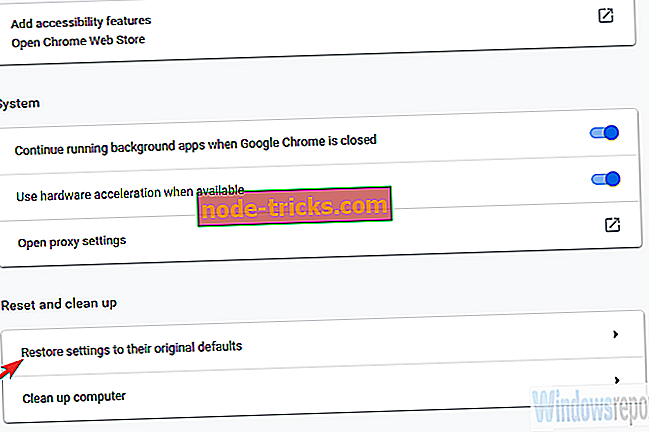
- Ayarları sıfırla'yı tıklayın.
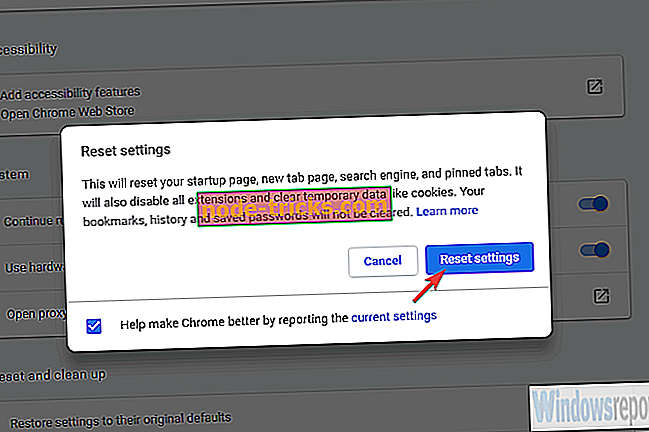
4. Çözüm - Chrome'u Yeniden Yükleyin
Hala “Chrome'un bu sürümü desteklenmiyor” hatasını görüyorsanız, tarayıcıyı yeniden yüklemenizi ve sıfırdan başlamanızı öneririz. Bunu yapmanın en iyi yolu, uygulama kaldırıldıktan sonra tüm kayıt defteri girdilerini ve ilgili dosyaları kaldıracağınız üçüncü taraf bir kaldırıcıdır.
Bu üçüncü taraf kaldırıcıları öneririz, bu nedenle bir göz atın. Her şeyi yedeklemek için verilerinizi almayı unutmayın veya Chrome hesabınızla oturum açın.
Chrome'u standart bir şekilde yeniden yüklemek için aşağıdaki talimatları izleyin:
- Chrome'u kapatın.
- Windows Arama çubuğunda, Denetim yazın ve Denetim Masası'nı açın.
- Bir programı kaldır'ı seçin.
- Chrome'u kaldırın. AppData ve Program Files klasörlerine gidin ve Chrome ile ilişkili tüm dosyaları kaldırın.
- Google Chrome'un en son yinelemesini indirmek için buraya gidin.
- Yükleyiciyi indirin ve Google Chrome'u yükleyin.
Tüm önceki adımlara rağmen aynı hatayla karşılaştıysanız, aşağıdaki son iki adımı deneyin.
5. Çözüm - Kötü amaçlı yazılımları ve yavru yazılımları tarayın
Önceki tüm adımlar olduğu gibi Chrome'a odaklandı. Ancak, “Chrome'un bu sürümü artık desteklenmiyor” hatasını bildiren harici bir tehdit varsa? Çok sayıda adware tehdidi, potansiyel olarak istenmeyen programlar ve tarayıcı korsanları gibi diğer kötü amaçlı yazılımlar vardır.
Şimdi, herhangi bir kötü amaçlı yazılım bulunmadığından emin olmak için, 3 aşamalı sırayı izlememiz gerekecek.
İlk adım, virüsten koruma yazılımınızda derin bir tarama yapmak ve kötü amaçlı yazılımların varlığını denetlemektir. Prosedür üçüncü taraf çözümlerinde biraz farklılık gösterebilir, ancak Windows Defender ile nasıl yapacağınız aşağıda açıklanmaktadır:
- Görev çubuğu bildirim alanından Windows Defender'ı açın.
- Virüs ve tehdit korumasını seçin.
- Tarama seçeneklerini seçin.
- Windows Defender Çevrimdışı Taraması'nı seçin .
- Yaptığınız her şeyi kaydedin, bu mod PC'yi yeniden başlatır.
- Şimdi tara'yı tıklayın.
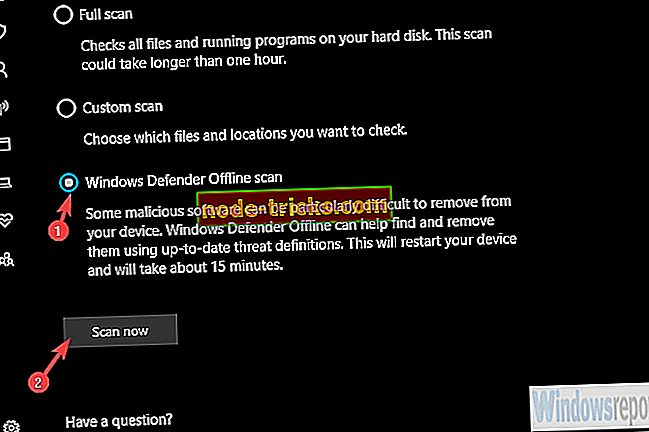
İkinci adım Potansiyel Olarak İstenmeyen Programlarla ilgilenen Malwarebytes AdwCleaner. Kullanmak için aşağıdaki adımları izleyin:
- AdwCleaner'ı ücretsiz indirin.
- Aracı çalıştırın (yüklemeniz gerekmez).
- Tara'yı seçin ve prosedürün bitmesini bekleyin.
- Bilgisayarınız yeniden başlatılacak ve temizleme işlemi tekrar başlatıldıktan sonra da devam edecektir.
- Her şeyi temizleyin ve bilgisayarınızı yeniden başlatın.
Üçüncü ve son adım ise Kontrol Panelindeki tanınmayan programları kontrol etmek ve hemen kaldırmaktır. Onlara güvenmiyorsanız hemen kaldırın.
Çözüm 6 - Alternatif bir Chrome sürümü indirin
Chromium'u temel alan çeşitli Chrome alternatifleri vardır, bu yüzden onları deneyebilirsiniz. Veya Google, yeni bir güncelleme ile sorunu çözene kadar bekleyebilirsiniz. “Bu Chrome sürümü artık desteklenmiyor” hatası nadiren görünüyor, bu nedenle hızlı bir şekilde ele alınabiliyor.
Bu arada, güncellemeleri manuel olarak kontrol etmek için Ayarlar> Yardım> Google Chrome Hakkında'yı açmayı deneyin. Orada da sorunu bildirebilirsiniz.
Bununla birlikte, bu makaleyi bitirebiliriz. Bu konuyla ilgili herhangi bir sorunuz veya öneriniz varsa, yorumlar bölümünde bize bildirmekten çekinmeyin.
KONTROL ETMENİZ GEREKEN İLGİLİ POSTLAR:
- Chrome, web sitelerinin gizli tarama kullandığınızı bilmesini sağlamaz
- Google Chrome için Windows 10 Timeline eklentisini indirin
- Tarayıcınızı 2019’da korumak için en iyi 6 Chrome antivirüs eklentisi